سبد خرید شما خالی است.

فعالسازی هوش مصنوعی بصری در آیفون ۱۵ پرو؛ آموزش جامع تنظیمات
- هوش بصری اپل چیست و چه کاربردی دارد؟
- پیشنیازهای فعالسازی هوش مصنوعی بصری در آیفون ۱۵ پرو
- ۱. نسخه سیستمعامل iOS 18 یا بالاتر
- ۲. فضای کافی در حافظه
- ۳. اتصال اینترنت پایدار
- ۴. بهروزرسانی نرمافزارها
- فعالسازی هوش مصنوعی بصری اپل روی iOS 18 در آیفون ۱۵ پرو
- مسیر دسترسی
- فعالکردن گزینه Apple Intelligence
- تأیید حساب کاربری اپل (Apple ID)
- روشهای فعالسازی هوش مصنوعی بصری در آیفون ۱۵ پرو
- فعالسازی از طریق منوی تنظیمات
- فعالسازی خودکار پس از آپدیت
- استفاده از اپلیکیشنهای اپل مبتنی بر AI
- آموزش فعالسازی هوش مصنوعی بصری در آیفون ۱۵ پرو
- تنظیمات بخش Siri & Search
- راهاندازی اولیه ماژولها
- نحوه دانلود و نصب ماژولهای هوش مصنوعی بصری اپل در آیفون ۱۵ پرو
- معرفی ماژولها
- دانلود از طریق App Store یا تنظیمات
- حجم فایلها و زمان نصب
- نحوه استفاده پس از فعالسازی هوش مصنوعی بصری در آیفون ۱۵ پرو
- اپلیکیشنهای پشتیبانیشده از هوش مصنوعی بصری در آیفون ۱۵ پرو
- فعالسازی هوش مصنوعی بصری در آیفون ۱۵ پرو چه قابلیتهایی دارد؟
- نکات مهم استفاده از هوش مصنوعی بصری در آیفون ۱۵ پرو
- مصرف باتری
- نیاز به اینترنت یا عملکرد آفلاین
- نکات امنیتی و دسترسی محدود
- بهروزرسانی iOS 18.4 کاربران آیفون ۱۵ پرو برای دسترسی به هوش مصنوعی بصری اپل
- سخن پایانی
- سوالات متداول
هوش مصنوعی بصری (یا دیداری) یکی از قابلیتهای نوآورانه اپل است که با بهرهگیری از پردازش تصویر و تحلیل دادههای دیداری، تجربه کاربری را در آیفون ۱۵ پرو متحول میکند. این فناوری با تکیه بر سیستمعامل iOS 18، امکان تشخیص اشیا، متنها، حرکات و بسیاری از المانهای تصویری را برای کاربران فراهم میسازد. در این مقاله از مجله بازرگانی سیب قصد داریم بهصورت کامل و مرحلهبهمرحله به معرفی این فناوری، پیشنیازها، نحوه فعالسازی هوش مصنوعی بصری در آیفون ۱۵ پرو، نصب ماژولها و استفاده کاربردی از آن را نشان میدهیم. اگر به دنبال استفاده حرفهایتر از هوش مصنوعی در گوشی خود هستید، این راهنما را از دست ندهید.
هوش بصری اپل چیست و چه کاربردی دارد؟
هوش بصری (دیداری) اپل، قابلیتی نوین مبتنی بر هوش مصنوعی است که به دستگاههای اپل، بهویژه آیفون ۱۵ پرو، این امکان را میدهد تا محتوای تصویری را بهصورت هوشمندانه تحلیل و تفسیر کنند. این فناوری میتواند اشیاء، متون، علائم و چهرهها را شناسایی کرده و اطلاعات مرتبط با آنها را در لحظه ارائه دهد؛ بهعنوان مثال، کاربر میتواند با گرفتن دوربین روی یک گیاه، نام آن را بداند یا متنی را از روی یک تصویر ترجمه کند. همچنین، در تعامل با دستیار هوشمند اپل، نقش مکملی برای بهبود پاسخها و درک محیط دارد. تفاوت اصلی این فناوری با سیری در این است که سیری بر اساس فرمان صوتی عمل میکند، در حالی که هوش بصری بر پایه پردازش تصویر و اطلاعات دیداری است و مکمل عملکرد سیری و سایر قابلیتهای نرمافزاری اپل به شمار میرود.

بیشتر بخوانید: ابزارهای امنیتی آیفون
پیشنیازهای فعالسازی هوش مصنوعی بصری در آیفون ۱۵ پرو
برای بهرهمندی از قابلیت هوش مصنوعی بصری (دیداری) در آیفون ۱۵ پرو، لازم است برخی پیشنیازهای نرمافزاری و سختافزاری فراهم باشد تا این فناوری بهدرستی فعال و اجرا شود. در ادامه به مهمترین این پیشنیازها اشاره میشود.
۱. نسخه سیستمعامل iOS 18 یا بالاتر
برای استفاده از هوش بصری اپل، آیفون ۱۵ پرو باید به نسخه iOS 18 یا نسخههای بالاتر مجهز باشد. این نسخه از سیستمعامل اپل، بستر اصلی برای فعالسازی و پشتیبانی از فناوریهای هوش مصنوعی جدید است. کاربران باید از طریق تنظیمات گوشی، بخش بهروزرسانی نرمافزار، سیستمعامل خود را بهروز نگه دارند.
۲. فضای کافی در حافظه
فعالسازی و اجرای هوش بصری نیازمند فضای آزاد در حافظه داخلی دستگاه است، چرا که بخشی از دادهها و ماژولهای موردنیاز بهصورت محلی روی گوشی ذخیره میشوند. پیشنهاد میشود کاربر پیش از شروع فرایند، حافظه گوشی را بررسی کرده و در صورت نیاز، فایلهای غیرضروری را حذف یا انتقال دهد.
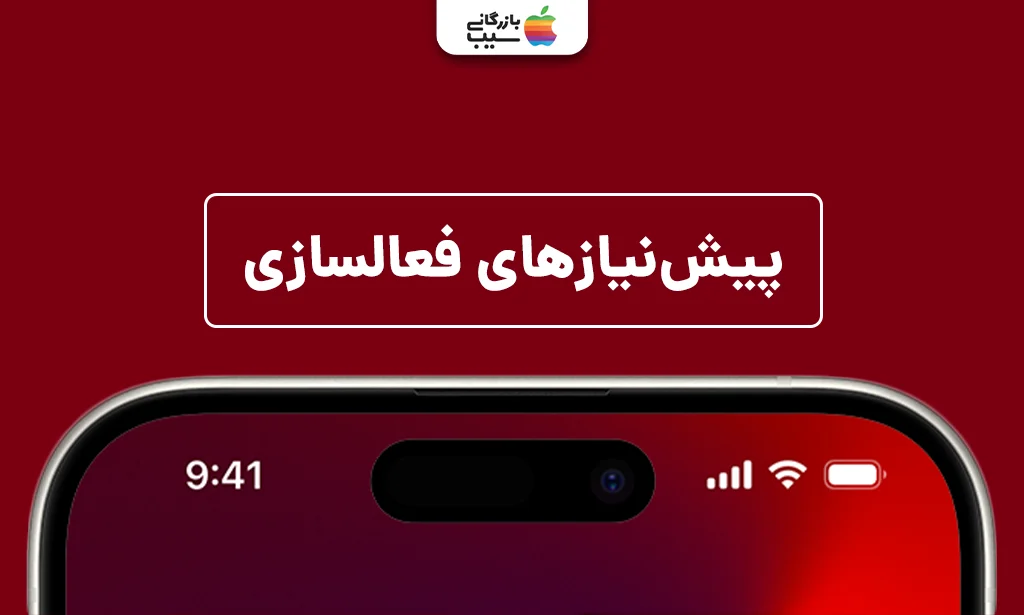
بیشتر بخوانید:ضبط مکالمه در آیفون
۳. اتصال اینترنت پایدار
برای دانلود ماژولها، همگامسازی دادهها و دریافت پاسخهای لحظهای از سرورهای اپل، داشتن یک اتصال اینترنتی پایدار و با سرعت مناسب ضروری است. چه از طریق Wi-Fi و چه اینترنت همراه، اتصال باید بدون قطعی و دارای سرعت کافی باشد تا فرایند فعالسازی با موفقیت انجام شود.
۴. بهروزرسانی نرمافزارها
برخی از قابلیتهای هوش بصری به اپلیکیشنهای داخلی مانند دوربین، Photos یا Safari وابستهاند. بنابراین، لازم است تمامی اپلیکیشنهای اصلی از طریق App Store بهروز شوند. بهروزرسانی نرمافزارها نهتنها بهبود عملکرد را تضمین میکند، بلکه امکان همگامسازی بهتر با سیستمعامل جدید و قابلیتهای هوش مصنوعی را نیز فراهم میسازد.
فعالسازی هوش مصنوعی بصری اپل روی iOS 18 در آیفون ۱۵ پرو
برای فعالسازی هوش مصنوعی بصری اپل روی آیفون ۱۵ پرو، باید ابتدا از بهروز بودن سیستمعامل به iOS 18 اطمینان حاصل کرد و سپس گزینههای مرتبط با Apple Intelligence را در تنظیمات فعال نمود. در ادامه مراحل موردنیاز برای این فرایند به تفکیک توضیح داده شدهاند.
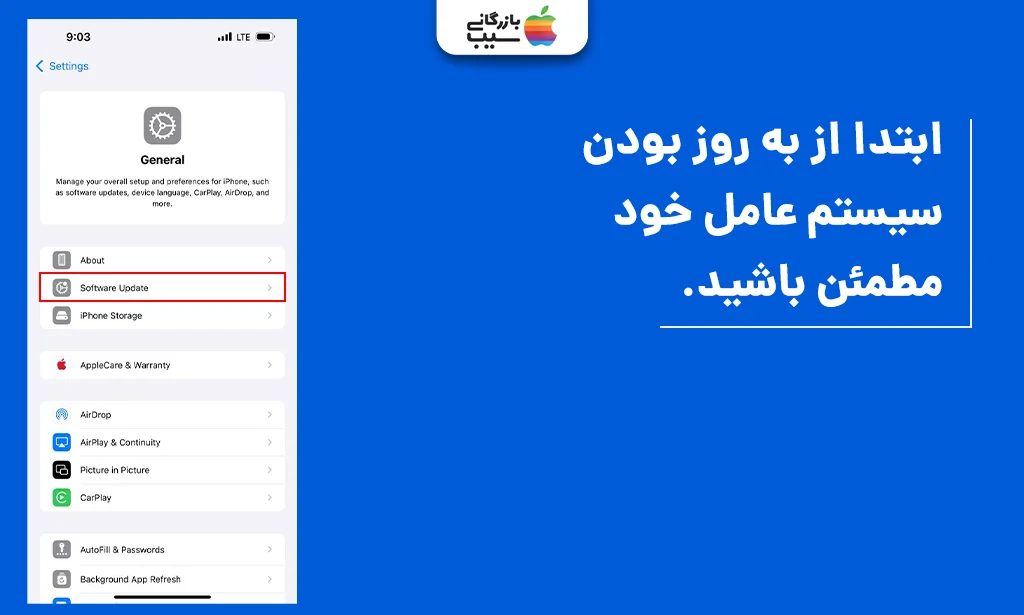
بیشتر بخوانید: آموزش قابلیت SOS گوشی؛ (تماس و پیام اضطراری)
مسیر دسترسی
نخستین گام برای فعالسازی قابلیتهای هوش مصنوعی در آیفون، بهروزرسانی سیستمعامل به آخرین نسخهی iOS 18 است. برای این کار باید وارد منوی “Settings” شوید، سپس به بخش “General” و از آنجا گزینه “Software Update” را انتخاب کنید. در صورت وجود نسخه جدید، گزینه دانلود و نصب نمایش داده میشود که باید آن را اجرا کنید.
فعالکردن گزینه Apple Intelligence
پس از نصب iOS 18، گزینهای با عنوان “Apple Intelligence” به بخش تنظیمات افزوده میشود. برای فعالسازی آن، به مسیر Settings > Privacy & Security > Apple Intelligence بروید. در این بخش میتوانید قابلیتهای مختلف مرتبط با هوش بصری، پردازش تصویر و تحلیل محتوای دیداری را مطابق نیاز خود روشن یا غیرفعال کنید.
تأیید حساب کاربری اپل (Apple ID)
در طول فرایند فعالسازی، از کاربر خواسته میشود که هویت خود را با Apple ID تأیید کند. این تأیید معمولاً از طریق وارد کردن رمز عبور حساب کاربری یا احراز هویت دو مرحلهای انجام میشود. بدون تأیید Apple ID، امکان دسترسی به سرورهای اپل و فعالسازی کامل ماژولهای هوش مصنوعی وجود نخواهد داشت.
روشهای فعالسازی هوش مصنوعی بصری در آیفون ۱۵ پرو
برای فعالسازی هوش مصنوعی بصری (دیداری) در آیفون ۱۵ پرو، کاربران میتوانند از روشهای مختلفی استفاده کنند. سادهترین راه، استفاده از منوی تنظیمات دستگاه است، اما در برخی موارد فعالسازی بهصورت خودکار یا از طریق اپلیکیشنهای اپل نیز انجام میشود.
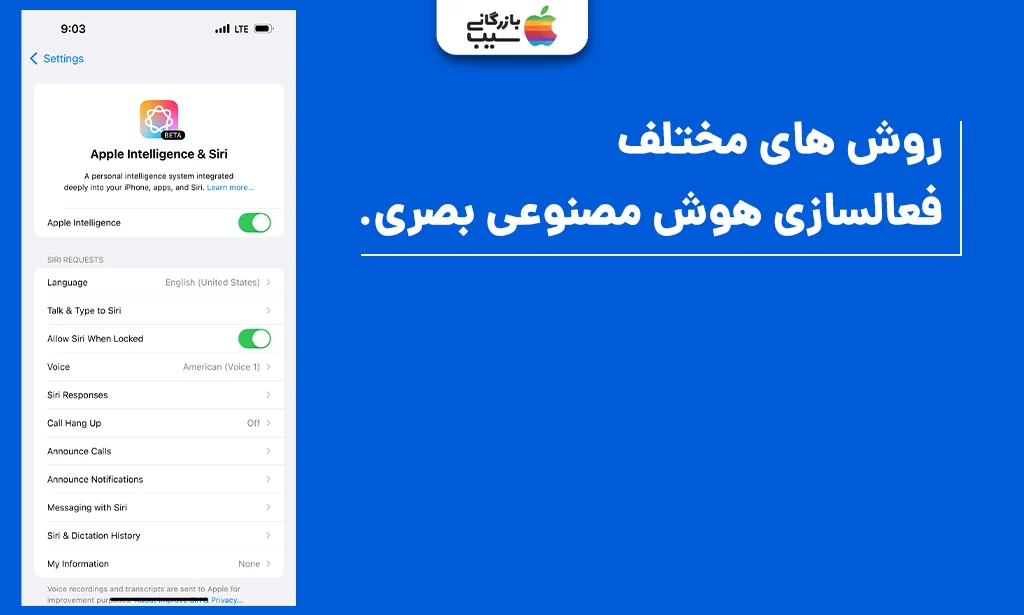
بیشتر بخوانید:بررسی ابزارهای نوشتاری Apple Intelligence
فعالسازی از طریق منوی تنظیمات
- وارد برنامه Settings شوید.
- به بخش Privacy & Security بروید.
- گزینه Apple Intelligence را انتخاب کنید.
- در این بخش، قابلیت Visual Intelligence را روشن (Enable) کنید.
- در صورت درخواست، رمز Apple ID خود را وارد کرده و مراحل تأیید هویت را انجام دهید.
- تنظیمات دلخواه مانند تحلیل تصویر، تشخیص متن، یا قابلیت تشخیص اشیا را فعال یا غیرفعال کنید.
فعالسازی خودکار پس از آپدیت
در برخی از مدلهای آیفون ۱۵ پرو، پس از نصب iOS 18، قابلیتهای هوش بصری بهصورت پیشفرض و خودکار فعال میشوند. سیستم در حین راهاندازی اولیه یا پس از آپدیت، از کاربر اجازه دسترسی به دادههای تصویری را درخواست میکند. در صورت تأیید، بسیاری از قابلیتها بدون نیاز به ورود دستی در تنظیمات، آماده استفاده خواهند بود.
استفاده از اپلیکیشنهای اپل مبتنی بر AI
برخی از اپلیکیشنهای داخلی اپل مانند Photos، Camera، Safari یا Notes دارای قابلیتهای مبتنی بر هوش بصری هستند. هنگامیکه کاربر این برنامهها را باز میکند، سیستم بهصورت خودکار بررسی میکند که آیا قابلیت هوش بصری فعال شده است یا خیر. در صورت غیرفعال بودن، پیام راهنما برای فعالسازی درونبرنامهای نمایش داده میشود و کاربر میتواند مستقیماً از همان اپلیکیشن، به بخش تنظیمات مربوط هدایت شود.
آموزش فعالسازی هوش مصنوعی بصری در آیفون ۱۵ پرو
برای فعالسازی هوش بصری (دیداری) در آیفون ۱۵ پرو، باید چند مرحله ساده ولی دقیق را طی کنید. این مراحل شامل تنظیمات داخلی آیفون، بهویژه بخش Siri & Search و راهاندازی اولیه ماژولهای Apple Intelligence است. در ادامه، هر مرحله بهصورت واضح توضیح داده شده است.
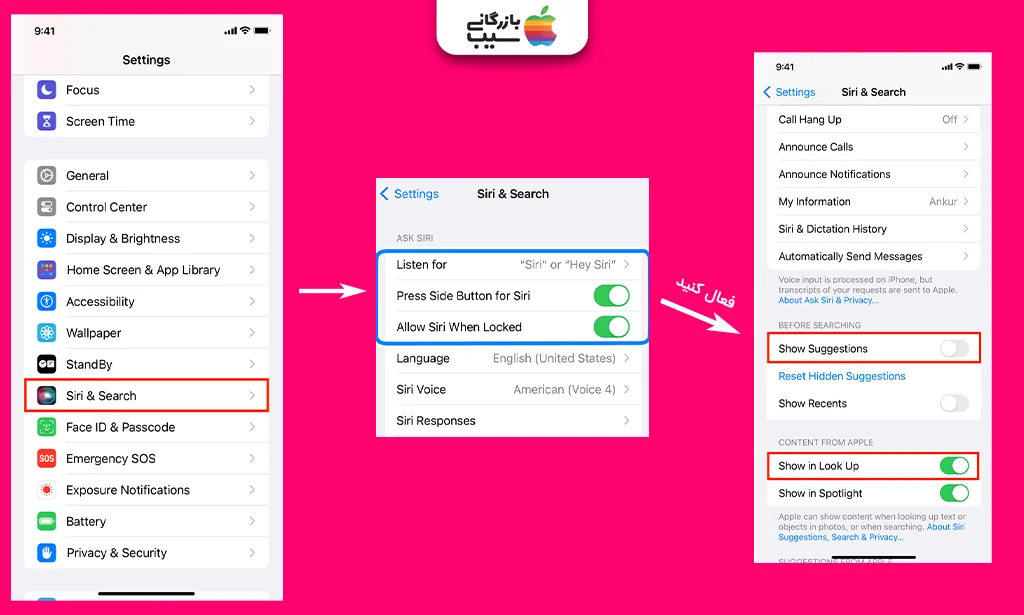
بیشتر بخوانید:قفل کردن برنامه ها در آیفون
تنظیمات بخش Siri & Search
هوش بصری اپل بخشی از مجموعه Apple Intelligence است که بهطور مستقیم با Siri و قابلیتهای جستجو در سیستمعامل iOS یکپارچه شده است. برای تنظیم آن:
- به مسیر Settings > Siri & Search بروید.
- گزینههای Listen for “Hey Siri” و Press Side Button for Siri را فعال کنید.
- در بخش پایینتر، مطمئن شوید گزینه Show Suggestions و Show in Look Up برای اپلیکیشنهای اصلی مانند Photos و Safari روشن هستند.
فعال بودن این تنظیمات باعث میشود Siri بتواند با کمک هوش بصری، محتوای دیداری را بهتر تحلیل کند.
راهاندازی اولیه ماژولها
پس از فعالسازی Siri و بهروزرسانی سیستمعامل به iOS 18، گوشی از شما میخواهد که ماژولهای هوش بصری را راهاندازی کنید. برای این کار:
- وارد Settings > Privacy & Security > Apple Intelligence شوید.
- گزینه Visual Intelligence را فعال کنید.
- دستگاه ممکن است از شما بخواهد برخی ماژولها را دانلود کند. در این صورت با انتخاب گزینه Download، اجازه دهید آیفون بهصورت خودکار ماژولهای موردنیاز را نصب کند.
- پس از دانلود، ممکن است نیاز به Restart باشد تا تنظیمات نهایی اعمال شوند.
نحوه دانلود و نصب ماژولهای هوش مصنوعی بصری اپل در آیفون ۱۵ پرو
برای استفاده کامل از هوش مصنوعی بصری (دیداری) اپل در آیفون ۱۵ پرو، نیاز است ماژولهای مربوط به این فناوری را بهصورت جداگانه دانلود و نصب کنید. در صورتی که قصد دارید در آینده آیفون ۱۶ پرومکس را با این قابلیتها تهیه کنید، میتوانید از خرید اقساطی آیفون از سایت بازرگانی سیب بهرهمند شوید.
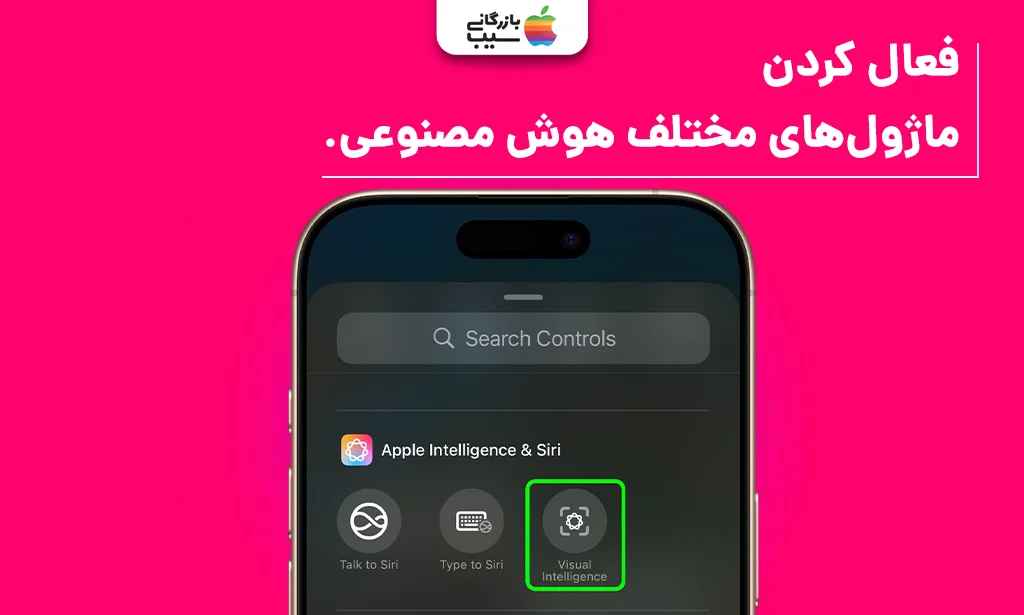
بیشتر بخوانید: پارت نامبر محصولات آیفون؛ بررسی لیست Part Number
معرفی ماژولها
- ماژول زبان (Language Intelligence): این ماژول برای درک بهتر دستورات متنی و صوتی طراحی شده و تواناییهای Siri را در پاسخگویی هوشمندانه بهبود میبخشد. در نسخههای جدید، این ماژول قابلیت درک مفهوم، تحلیل گفتار و خلاصهسازی محتوا را دارد و برای کاربران فارسیزبان نیز در حال گسترش است.
- ماژول دیداری (Visual Intelligence): قلب اصلی هوش بصری اپل همین ماژول است که توانایی تحلیل عکس، تشخیص اشیاء، متون و چهرهها را در تصاویر فراهم میکند. این بخش مستقیماً با اپلیکیشنهایی مانند Photos و Camera در ارتباط است و به شما امکان میدهد اطلاعات را از طریق عکسها جستجو یا سازماندهی کنید.
- ماژول تصویر (Image Generation/Editing): این ماژول به آیفون اجازه میدهد با استفاده از هوش مصنوعی، تصاویر را تولید، بهبود یا بازسازی کند. کاربران میتوانند از طریق Siri یا برنامه Notes درخواست ایجاد تصویر کنند یا جزئیات تصویری خاصی را تغییر دهند. این قابلیت برای طراحی، ارائه یا کاربردهای آموزشی بسیار مفید است.
دانلود از طریق App Store یا تنظیمات
برخی ماژولها ممکن است از طریق App Store قابل نصب باشند، اما معمولاً اپل آنها را در بخش تنظیمات دستگاه ارائه میکند. برای دسترسی به این گزینه، باید وارد مسیر Settings > General > Apple Intelligence شوید و ماژولهای پیشنهادی را با زدن گزینه Download نصب نمایید. در صورت نیاز به مجوز، باید با Apple ID وارد شوید.
حجم فایلها و زمان نصب
هر ماژول بهطور میانگین بین ۳۰۰ تا ۷۰۰ مگابایت فضا نیاز دارد. سرعت دانلود بستگی به کیفیت اینترنت شما دارد، اما معمولاً در شرایط نرمال هر ماژول در ۳ تا ۱۰ دقیقه نصب میشود. پیشنهاد میشود حین نصب، دستگاه به شارژر متصل باشد و از اینترنت Wi-Fi استفاده شود تا عملیات بدون وقفه انجام شود.
نحوه استفاده پس از فعالسازی هوش مصنوعی بصری در آیفون ۱۵ پرو
برای استفاده از هوش بصری (دیداری) اپل در آیفون ۱۵ پرو، کافی است پس از فعالسازی، به اپلیکیشنهایی مانند Siri، Photos، Notes و Safari مراجعه کنید. با Siri جدید، میتوانید با زبان طبیعی سوال بپرسید یا دستورات دیداری بدهید؛ مثلاً تصویری را توصیف کنید تا Siri آن را پیدا کند یا ویرایش کند. در Photos، این هوش مصنوعی قابلیت تشخیص چهره، متن در تصاویر و پیشنهاد آلبومهای هوشمند را فراهم میسازد. همچنین در برنامه Notes میتوانید تصاویر را اضافه کرده و از تحلیل بصری برای جستجوی محتوای متنی داخل آنها بهره ببرید. Safari نیز با کمک این هوش، میتواند تصاویر صفحات وب را تحلیل کرده و توضیحاتی هوشمند ارائه دهد.
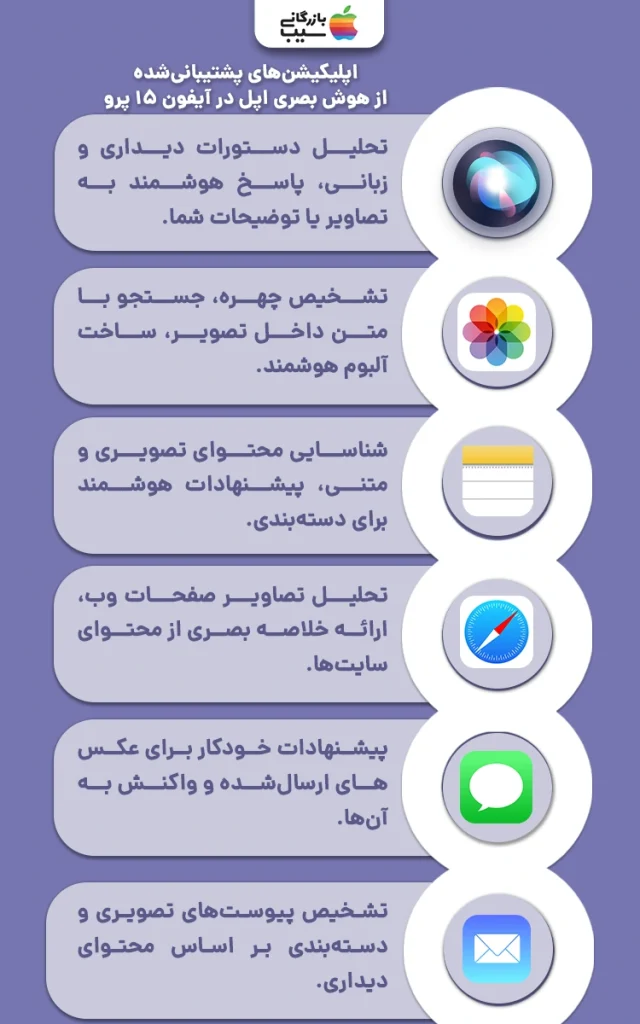
بیشتر بخوانید:قابلیت Show Vehicle Motion
اپلیکیشنهای پشتیبانیشده از هوش مصنوعی بصری در آیفون ۱۵ پرو
| نام اپلیکیشن | کاربرد هوش بصری در آن |
|---|---|
| Siri | تحلیل دستورات دیداری و زبانی، پاسخ هوشمند به تصاویر یا توضیحات شما |
| Photos | تشخیص چهره، جستجو با متن داخل تصویر، ساخت آلبوم هوشمند |
| Notes | شناسایی محتوای تصویری و متنی، پیشنهادات هوشمند برای دستهبندی |
| Safari | تحلیل تصاویر صفحات وب، ارائه خلاصه بصری از محتوای سایتها |
| تشخیص پیوستهای تصویری و دستهبندی بر اساس محتوای دیداری | |
| Messages | پیشنهادات خودکار برای عکسهای ارسالشده و واکنش به آنها |
فعالسازی هوش مصنوعی بصری در آیفون ۱۵ پرو چه قابلیتهایی دارد؟
هوش مصنوعی بصری (دیداری) در آیفون ۱۵ پرو با قابلیتهای پیشرفته خود، امکانات جدیدی را برای تعامل و کار با دستگاه فراهم کرده است. این فناوری میتواند با استفاده از تحلیل تصاویر، متون و زبان، تجربه کاربری را به سطح جدیدی ارتقاء دهد. اگر به دنبال خرید اقساطی آیفون ۱۶ پرو با این قابلیتهای جدید هستید، این دستگاه گزینه مناسبی برای شما خواهد بود.
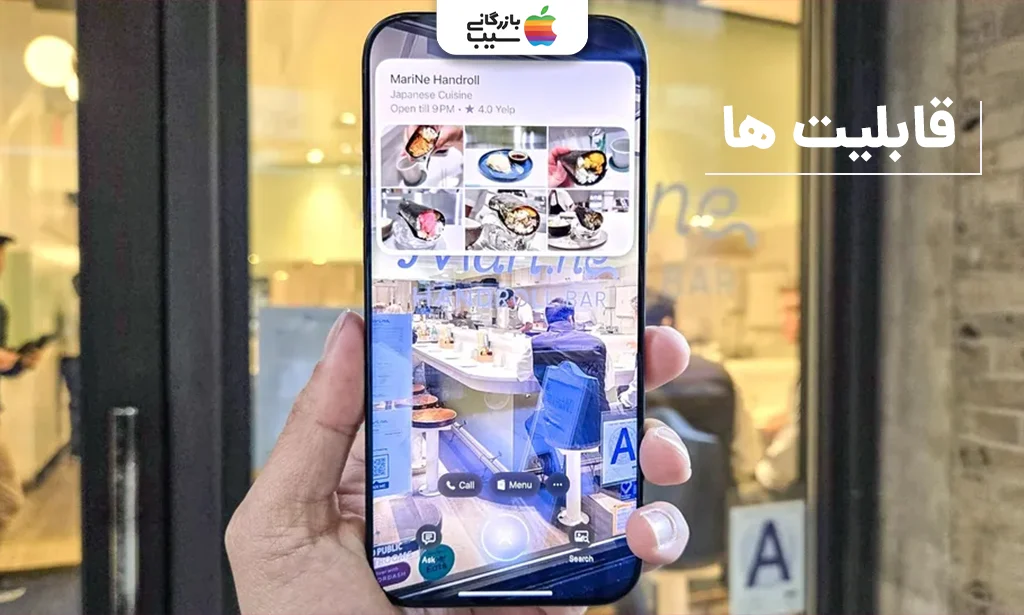
بیشتر بخوانید: آموزش و راهنمای تنظیمات صدای آیفون
- خلاصهسازی متون: هوش مصنوعی بصری آیفون ۱۵ پرو میتواند متون طولانی را تحلیل و آنها را به صورت خودکار خلاصه کند. این قابلیت به کاربران کمک میکند تا بدون نیاز به خواندن تمام مطالب، به صورت سریع و کارآمد اطلاعات ضروری را استخراج کنند.
- تشخیص تصاویر و استخراج اطلاعات: با استفاده از هوش بصری، آیفون ۱۵ پرو قادر به شناسایی و تحلیل تصاویر است. این قابلیت به دستگاه این امکان را میدهد که اشیاء، چهرهها و حتی متنها را در تصاویر شناسایی کرده و اطلاعات مرتبط با آنها را استخراج کند، مثلاً تشخیص یک منظره یا شناسایی متن در یک تصویر.
- پردازش زبان طبیعی: این فناوری به آیفون ۱۵ پرو توانایی پردازش زبان طبیعی را میدهد. به این معنی که دستگاه میتواند دستورات صوتی یا متنی شما را درک کرده و پاسخهای مرتبط و دقیق ارائه دهد، به ویژه زمانی که به شما کمک میکند تا اطلاعات یا تصاویر خاصی را جستجو کنید.
- پاسخدهی هوشمند در پیامها: هوش بصری در آیفون ۱۵ پرو میتواند به طور خودکار پاسخهای هوشمند به پیامها ارسال کند. این ویژگی در پیامرسانها، به ویژه در هنگام ارسال تصاویر یا سوالات، به کاربران امکان میدهد تا پاسخهای سریع و مرتبط را بدون نیاز به تایپ کردن ارسال کنند.
نکات مهم استفاده از هوش مصنوعی بصری در آیفون ۱۵ پرو
استفاده از هوش مصنوعی بصری (دیداری) در آیفون ۱۵ پرو تجربهای نوین را فراهم میآورد، اما توجه به چند نکته مهم میتواند به بهبود عملکرد و تجربه کاربری کمک کند. از مصرف باتری گرفته تا مسائل امنیتی، در اینجا نکاتی را که باید در نظر داشته باشید بررسی میکنیم.
مصرف باتری
هوش بصری برای پردازش دادههای تصویری و متنی نیاز به منابع سیستم دارد و میتواند مصرف باتری را افزایش دهد. اگر از این قابلیتها بهطور مداوم استفاده کنید، بهتر است مراقب میزان شارژ دستگاه باشید و در صورت لزوم، حالت کممصرف یا ذخیره انرژی را فعال کنید.
نیاز به اینترنت یا عملکرد آفلاین
برای برخی از قابلیتهای هوش بصری، به اتصال اینترنت نیاز است تا دادهها به سرورهای اپل ارسال شوند و تحلیل شوند. اما بسیاری از عملکردهای پایهای مانند تشخیص چهره یا پردازش محتوای محلی میتواند بدون نیاز به اینترنت انجام شود.
نکات امنیتی و دسترسی محدود
به دلیل پردازش اطلاعات شخصی و تصاویر، توجه به مسائل امنیتی در استفاده از هوش بصری ضروری است. اپل دسترسی به این ویژگیها را محدود کرده و از رمزنگاری دادهها برای حفظ حریم خصوصی کاربران استفاده میکند. علاوه بر این، کاربران میتوانند انتخاب کنند که کدام اپلیکیشنها به دادههای بصری دسترسی داشته باشند.
بهروزرسانی iOS 18.4 کاربران آیفون ۱۵ پرو برای دسترسی به هوش مصنوعی بصری اپل
برای بهرهمندی کامل از هوش بصری، باید به نسخه iOS 18.4 یا بالاتر بهروزرسانی کنید. این بهروزرسانی شامل ویژگیهای جدید هوش مصنوعی و اصلاحات امنیتی است که دسترسی به ماژولهای بصری را برای کاربران آیفون ۱۵ پرو فعال میکند. اگر قصد خرید اقساطی آیفون ۱۶ با قابلیتهای پیشرفتهتر را دارید، این نسخه بهروزرسانی شده نیز گزینه مناسبی است.
سخن پایانی
هوش مصنوعی بصری (دیداری) در آیفون ۱۵ پرو امکانات بینظیری را برای کاربران فراهم کرده است که میتواند تجربه استفاده از دستگاه را به طرز چشمگیری ارتقا دهد. با استفاده از این قابلیتها، کاربران میتوانند به راحتی و با دقت بیشتری با دستگاه خود تعامل داشته باشند. برای آشنایی بیشتر با آخرین مدلهای آیفون و خرید آنها، به سایت بازرگانی سیب مراجعه کنید تا از امکانات ویژه و مشاورههای تخصصی بهرهمند شوید.
سوالات متداول
۱.آیا هوش بصری (دیداری) اپل فقط روی آیفون ۱۵ پرو فعال میشود؟
بله، در حال حاضر این قابلیت فقط برای آیفون ۱۵ پرو و ۱۵ پرو مکس در دسترس است، چرا که به سختافزار قدرتمندتر و پردازنده A17 Pro نیاز دارد.
۲.چگونه میتوانم مطمئن شوم که هوش بصری روی گوشی من فعال شده است؟
بعد از بهروزرسانی به iOS 18 و فعالسازی Apple Intelligence در تنظیمات، میتوانید از طریق Siri یا اپهای Photos و Notes عملکرد هوش بصری را مشاهده و تست کنید.
۳.آیا برای استفاده از هوش بصری نیاز به اینترنت دارم؟
برخی از قابلیتها بهصورت آفلاین کار میکنند، اما برای دسترسی به ویژگیهای کامل و عملکرد دقیقتر، اتصال اینترنت پایدار توصیه میشود.
۴.ماژولهای هوش بصری دقیقاً چه کاربردی دارند؟
ماژولها بخشهای تخصصی مانند زبان، تحلیل تصویر و دیداری را پوشش میدهند و با نصب آنها، دستگاه شما میتواند متون را خلاصه کند، اشیاء را تشخیص دهد و زبان طبیعی را بهتر درک کند.
۵.آیا کاربران آیفونهای قدیمیتر هم میتوانند از این قابلیتها استفاده کنند؟
خیر، قابلیت هوش بصری اپل به سختافزار قدرتمند نیاز دارد و تنها روی آیفون ۱۵ پرو و مدلهای جدیدتر در دسترس خواهد بود.
منبع: Support.apple , Cnet , Idropnews

